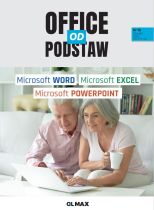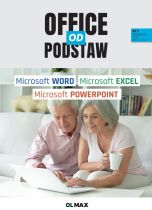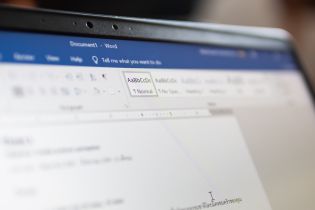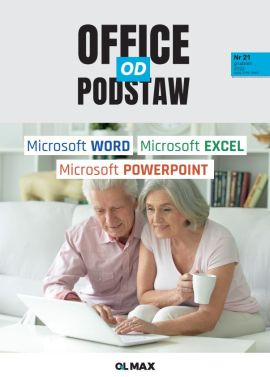1. Otwórz dokument, który chciałabyś przetłumaczyć.
2. Kliknij kartę Recenzja i wybierz przycisk Przetłumacz w grupie poleceń Język.
3. Wybierz polecenie Przetłumacz dokument. Polecenia dotyczące tłumaczenia tekstów znajdują się na karcie Recenzja Obszar zadań Translator (tłumacz) otworzy się na prawej krawędzi ekranu. 4. Aby wybrać oryginalny język, tj. język, w którym napisałaś list, kliknij strzałkę listy w polu Z. Wybierz język polski.
5. W polu Na wybierz angielski. Program Word przetłumaczy Twoje dokumenty na wybrany przez Ciebie język W obszarze zadań Translator ustaw język oryginalny i język docelowy. Word może przetłumaczyć Twoje teksty na wiele języków 6. Teraz kliknij przycisk Przetłumacz. Uzyskasz nowy dokument z tłumaczeniem Twojego tekstu. Wydrukuj przetłumaczony list, korzystając z kolejnych poleceń
Program Word przetłumaczy Twoje dokumenty na wybrany przez Ciebie język

Nasza czytelniczka pyta: Przez Internet znalazłam moją koleżankę z dzieciństwa. Była wówczas uczennicą, która przyjechała z Kenii na wymianę, a obecnie mieszka w Australii. Chciałabym napisać do niej list i dodać kilka zdjęć z tamtych czasów. Ponieważ sądzę, że nie potrafi już porozumiewać się po polsku, chciałabym napisać do niej list po angielsku. Moja córka powiedziała: „Spraw, żeby to sam Word przetłumaczył Twój tekst”. Czy Word naprawdę to potrafi, a jeśli tak, w jaki sposób mam to zrobić?
W istocie Word może przetłumaczyć Twoje teksty na angielski. Jedyne, czego potrzebujesz, to połączenie z Internetem. Tak naprawdę jest niezwykle łatwo sprawić, że Twoje dokumenty zostaną przetłumaczone. Przekonaj się sam:
Plik - Drukuj, a zapiszesz go za pomocą kombinacji klawiszy [Ctrl]+[S]. Program Word przetłumaczy Twoje dokumenty na wybrany przez Ciebie język Nasz wniosek: To naprawdę fascynujące, jak łatwo jest w dzisiejszych czasach automatycznie tłumaczyć teksty na wiele języków z całego świata. Niektóre tłumaczenia wywołują sporo śmiechu, ale ogólnie rzecz biorąc, działa to świetnie.